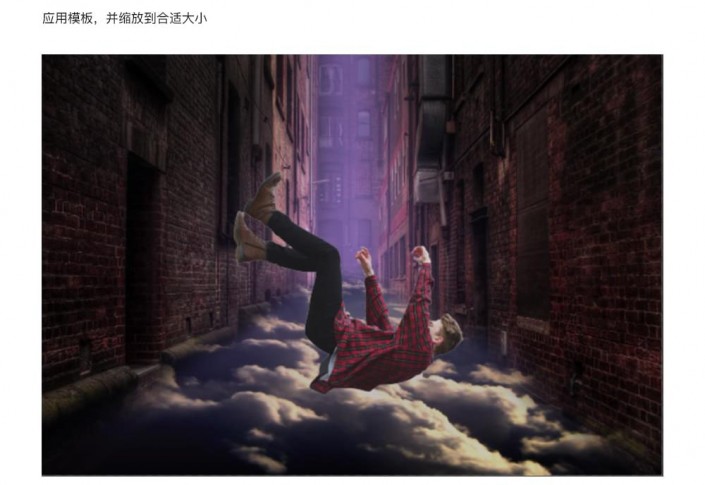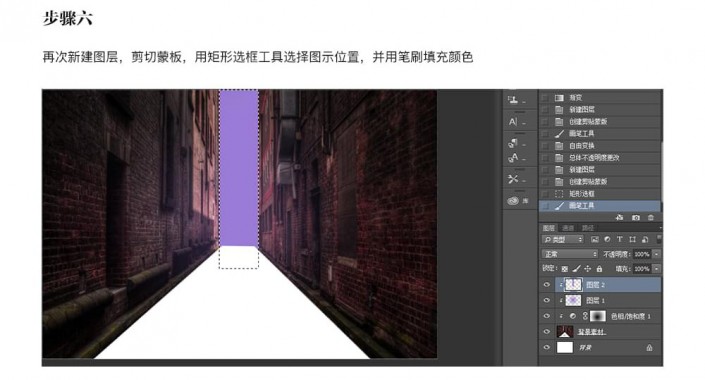
取消选择,滤镜>高斯模糊>100
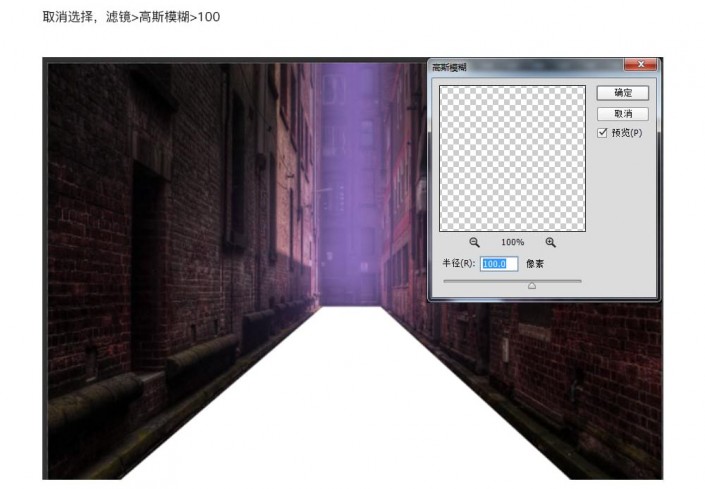
选中四个图层,建组
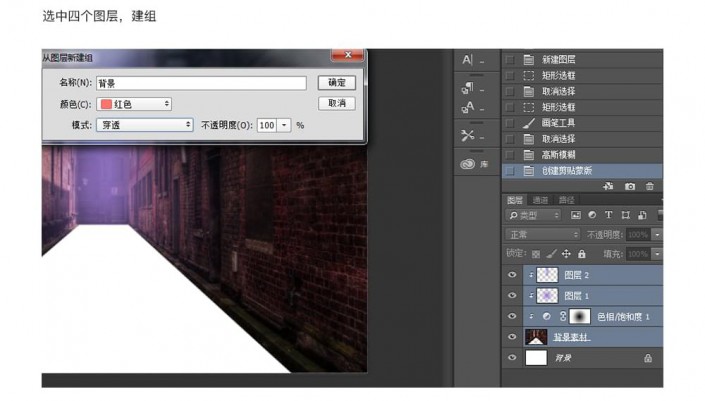
步骤七
打开云层素材,如下图一样拉伸,并栅格化图层.
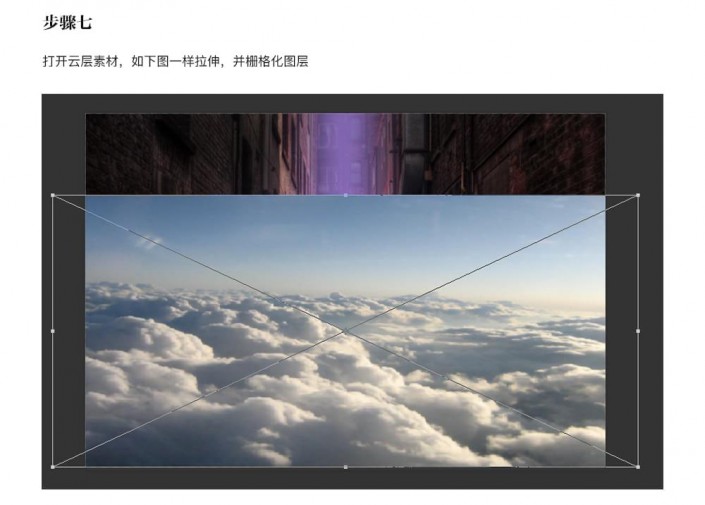
使用黑白柔边笔刷在云层素材的蒙板上涂抹,如下图(可通过调节透明度细化)
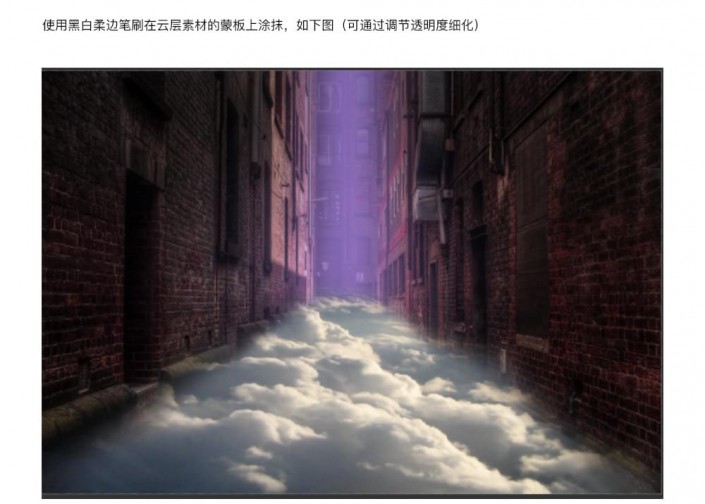
在图像-调整中调节亮度对比度
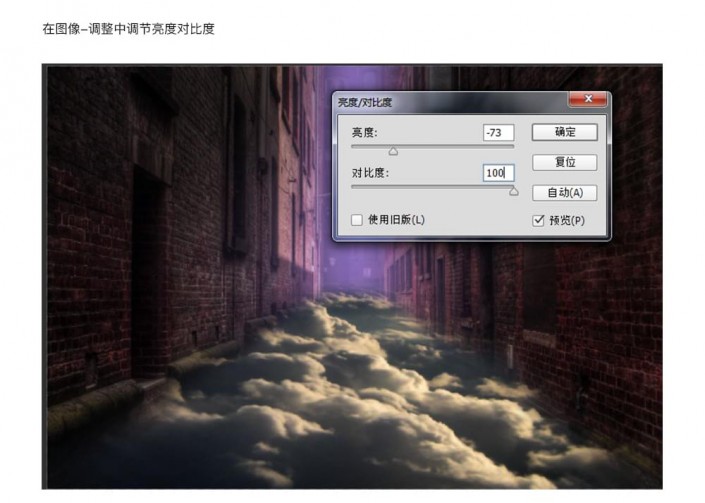
接着调整色阶
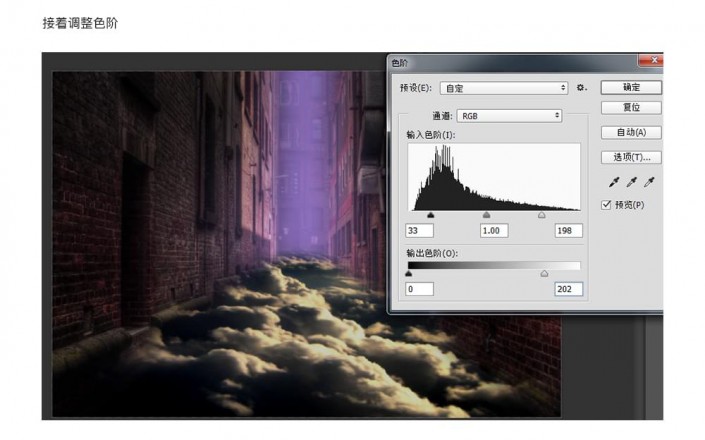
步骤八
新建图层,剪切蒙板,渐变工具,图层不透明度32%
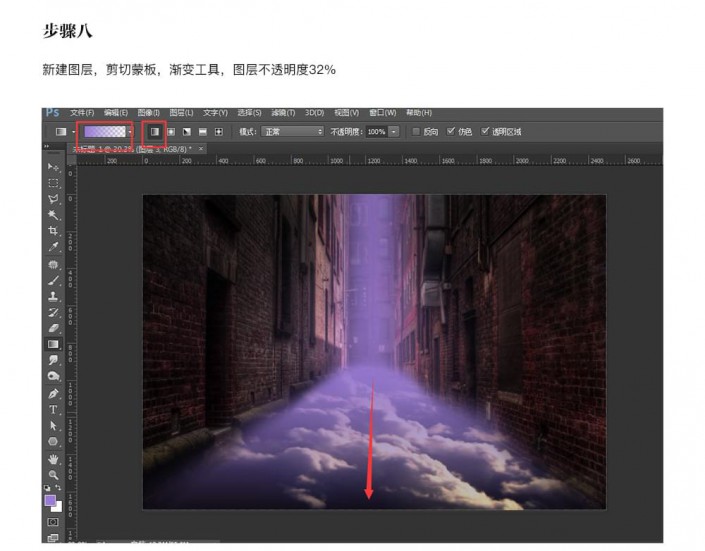
步骤九
打开模特素材,用快速选择工具选中,添加图层蒙板
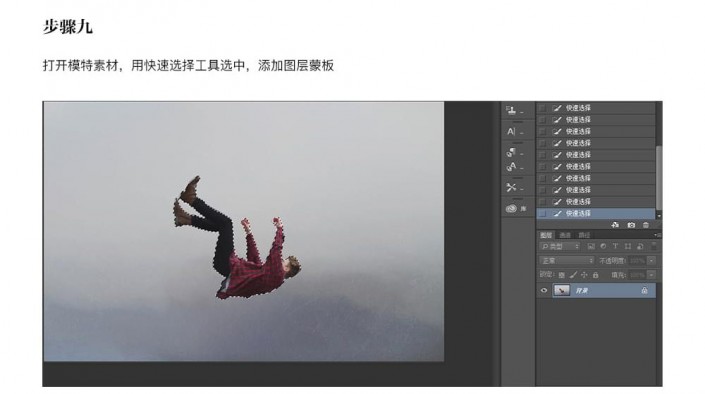
Photoshop合成散发蓝光的下坠男孩
应用模板,并缩放到合适大小